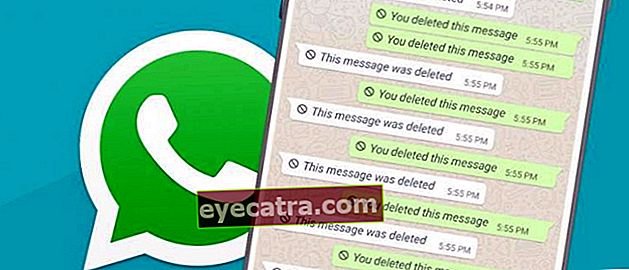Ako upravovať fotografie, aby boli také pekné ako Lisa Blackpink (notebook a mobilný telefón)
Chcete poznať základy úpravy fotografií, aby vaše fotografie boli rovnako pekné ako Lisa? Upokojte sa, ApkVenue to tu v plnom rozsahu popíše, a to ako na notebookoch, tak aj na mobilných telefónoch!
V tejto ére sa stali činnosti spojené s úpravami fotografií. Za čo? Aby fotografie, ktoré nahrávame na sociálne médiá (medsos), boli ešte lepšie.
Aj keď sociálne siete poskytujú rôzne filtre, sú chvíle, keď im chceme dať osobnejší charakter.
ApkVenue vám poskytne spôsoby, ako upravovať fotografie na notebooku aj mobilnom telefóne, aby bola vaša tvár ešte krajšia, rovnako krásna Lisa Blackpink!
Ako upravovať fotografie na prenosnom počítači
Pre notebooky je k dispozícii veľa aplikácií na úpravu fotografií. Len to povedz Adobe Photoshop, Corel Draw, až kým Maľovať.
Pri tejto príležitosti ApkVenue vysvetlí, ako upravovať fotografie pomocou Photoshopu.
Ako upravovať Photoshop Photos
Photoshop ich má toľko nástroje ktoré môžete použiť, takže vás niekedy môže zmiasť tým, ako ich používať.
Existuje aspoň päť základných vecí, ktoré musíte zvládnuť, ak chcete skrášliť svoje fotografie. Ach áno, Photoshop použitý v tomto návode je verzia CC 2015.
1. Orezaním obrázka spresnite zloženie
Plodina alias orezávanie obrázkov je pravdepodobne technika, ktorú používame najčastejšie na notebookoch a mobilných telefónoch. Musíte tiež byť schopní používať túto techniku vo Photoshope.
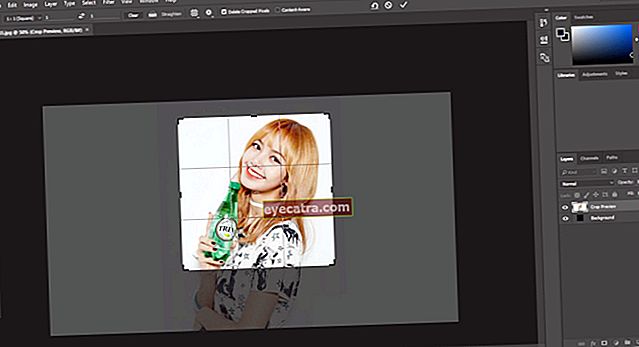
Metóda je jednoduchá. Musíte len zvoliť ikonu plodina ktorý je v _toolbar_ vľavo. Môžete si zvoliť pomer, ktorý vyhovuje vašim potrebám.
2. Upravte úrovne jasu a kontrastu
Môžete upraviť úrovne jasu a kontrastu, ktoré majú vaše fotografie. Trik spočíva v výbere funkcií Jas a kontrast ten v pravom dolnom rohu.
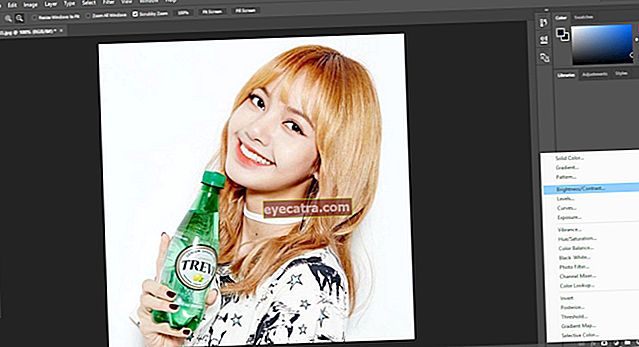
Ďalej stačí upraviť potrebné úrovne jasu a kontrastu. Môžete tiež využiť výhody týchto funkcií auto aby ste dosiahli výsledky odporúčané Photoshopom.
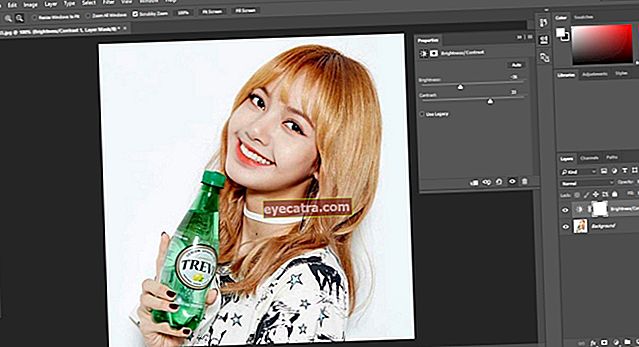
3. Úprava tónu obrazu pomocou kriviek
Nie je veľa filtrov, ktoré dodávajú našim fotkám staromódny vzhľad? Vo Photoshope je to samozrejme veľmi ľahko použiteľná funkcia Krivky.
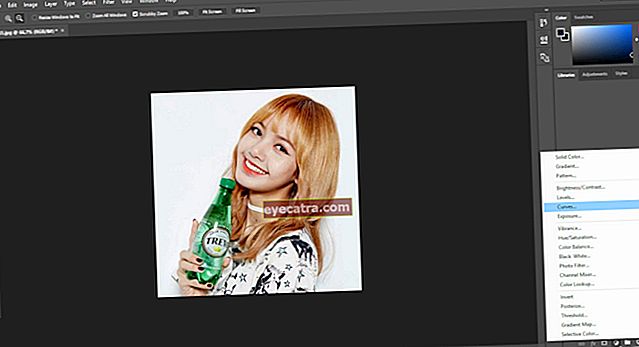
Táto funkcia je umiestnená na rovnakom paneli ako Brightness and Contrast, takže ju nebudete mať ťažké nájsť. Ak je to tak, môžete sa rozhodnúť tón chceš.
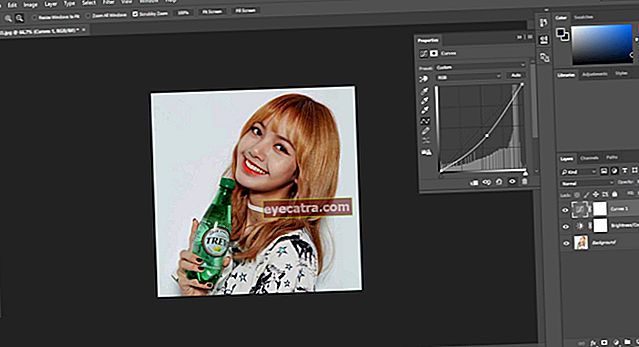
Môžete tiež nastaviť požadovanú úroveň farieb zvlášť. Ak použijete RGB vzor, môžete hrať červenú, zelenú a modrú podľa vášho vkusu.
4. Odstránenie pozadia
Ak potrebujete obrázok PNG, ktorý sa má použiť ako nálepka WhatsApp, môžete skutočne použiť program Adobe Photoshop.
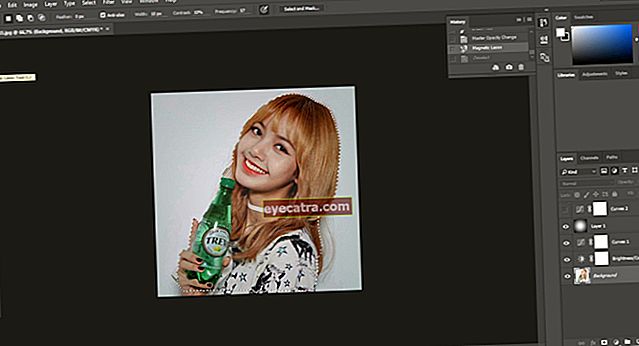
Musíte použiť Lasso Tool ktoré existujú v panel nástrojov. Jaka to odporúča použiť Magnetické aby to bolo jednoduchšie.
Po výbere obrázka ho orežte a stlačením tlačidla otvorte nový súbor Ctrl + N. Vyberte pozadie transparentnépotom vložiť obrázok skôr v novom súbore.
Pre viac podrobností si môžete prečítať článok ApkVenue o tomto!
5. Vytvorenie čiernobieleho efektu (ODPORÚČANIE)
Jedným z najobľúbenejších efektov fotoaparátu je čiernobiely efekt. ApkVenue vám povie, ako používať Photoshop.
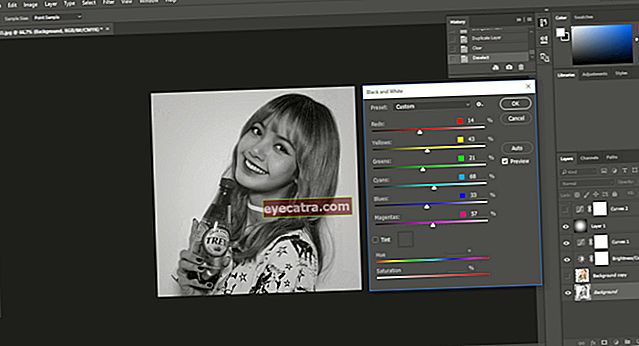
Metóda je jednoduchá! Otvorené Obrázok> Úpravy> Čiernobielo. Rýchly spôsob, ako získať svoj čiernobiely obrázok, je výber funkcie auto ako to urobil Jaka.
Ako upravovať fotografie na mobilnom telefóne
ApkVenue chápe, že nie každý má notebook. Ale nebojte sa, pretože stále môžete úpravy pomocou mobilného telefónu.
V systéme Android a iOS je k dispozícii veľa najlepších aplikácií na úpravu fotografií. ale v tomto článku autor použije príklad pomocou Picsart.
Ako upravovať fotografie
Picsart je aplikácia na úpravu fotografií dostupná v systémoch Android a iOS. Táto aplikácia bola stiahnutá viac ako 100 miliónov krát a získajte hodnotenie 4.5.
Picsart má veľa funkcií, ktoré môžete použiť na vylepšenie svojich fotografií. ApkVenue vám tu povie niektoré kľúčové funkcie, ktoré môžete použiť.
Áno, ak používate túto aplikáciu prvýkrát, musíte najskôr vybrať obrázok, ktorý chcete upraviť. Po výbere môžete svoju fotografiu upraviť.
1. Výber filtra jediným kliknutím (ODPORÚČANIE)
Jednou z výhod aplikácie Picsart je veľký výber filtrov, ktoré má. Môžete to urobiť výberom ponuky Účinok dostupné na úvodnej obrazovke.
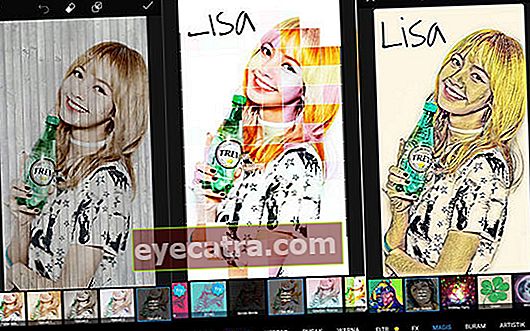
Existuje niekoľko typov filtrov, ktoré je možné použiť, ako napr Rozmazať, Umelecké, Pop Art, do Papier. Jazyk záleží nastavenie-ááá!
2. Zmena vzhľadu tváre (ODPORÚČANIE)
Váhate ísť do salónu, pretože si nie ste istí, na akú farbu chcete vlasy zmeniť? Uvoľnite sa, pomocou tejto funkcie môžete simulovať Skrašliť na Picsart.

Okrem zmeny farby vlasov môžete meniť aj farbu pleti, bielenie zubov a dokonca aj farbu očí. Pokiaľ ide o chlapcov, dávajte si pozor na gangy, veľa žien je vďaka tejto aplikácii krajších.
3. Pridávanie príspevkov
Môžete tiež pridať písmo podľa vašich predstáv. Dostupné písma sa tiež líšia, takže pri ich výbere budete zmätení.

Chcete pridať efekty? Zmierte sa s tým, Picsart vám ho určite poskytne, od úrovne krytia až po tieňový efekt.
4. Dajte efekt rozostrenia
Chcete, aby vaše fotografie mali krásny efekt bokeh? Samozrejme, že to môžete urobiť na Picsart. Aj ApkVenue vám ponúka odporúčania pre ďalšie aplikácie, stačí kliknúť priamo sem!
5. Staňte sa karikatúrou
Urobíte to pomocou filtrov v ponuke Účinok. Ale okrem PicsArt existuje veľa podobných aplikácií, ktoré môžu vaše fotografie zmeniť na kreslené obrázky. Naozaj aj tak prítomný!
Chcete poznať ďalšie aplikácie, ktoré môžu zmeniť vašu tvár na karikatúru? Zastavte sa pri Jakovom písaní o tomto!
Existuje niekoľko spôsobov, ako upravovať fotografie, aby vaše fotografie vyzerali ešte chladnejšie. Nezabudnite však, že pred vykonaním úprav sa uistite, či sú urobené fotografie dobré, aby vaše úsilie pri úprave fotografií nevyšlo nazmar.
Ak ste zvládli všetky vyššie uvedené techniky, budete si podobní Lisa deh! (Ale nesľubujem)
Prečítajte si tiež články o Úprava fotografie alebo iné zaujímavé články z Fanandi Ratriansyah